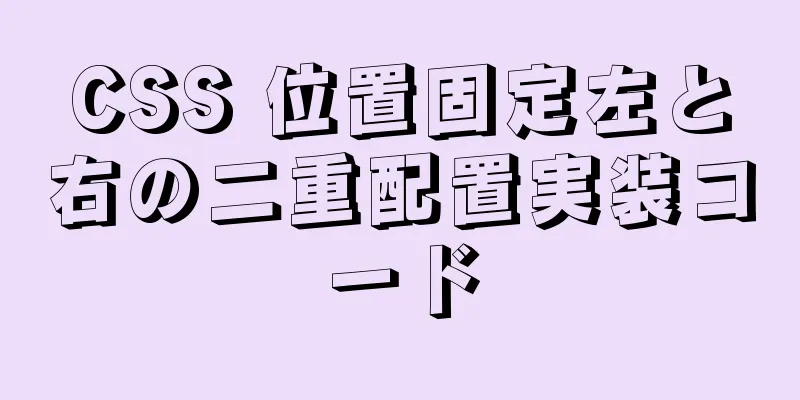Linux環境にRedisをデプロイし、Dockerにインストールする方法

|
インストール手順 1. Redisをインストールする
2. 新しいマウント構成フォルダを作成する 任意の場所に、data と conf という 2 つの新しいフォルダーを作成します。 mkdir -p /root/docker/redis/data mkdir -p /root/docker/redis/conf 注意: Redisのデフォルト設定のため、ローカル接続のみ可能で、リモートアクセスはできません。Redis 3. 設定ファイルredis.confを追加する 新しく作成した redis/conf に、次の内容の新しいファイル redis.conf を作成します。 #bind 127.0.0.1 //リモート接続を許可する protected-mode no appendonly yes //永続性 requirepass 123456 //パスワード 4. Redisコンテナを作成して起動する 実行コマンドは次のとおりです。 docker run --name myredis -p 6379:6379 -v /root/docker/redis/data:/data -v /root/docker/redis/conf/redis.conf:/etc/redis/redis.conf -d redis redis-server /etc/redis/redis.conf 解釈は次のとおりです。 –name: コンテナに名前を付ける 5. 起動に成功しました。ステータスを確認してください。 docker psで起動ステータスを確認し、成功したかどうかを確認します。 6. コンテナ内の接続をテストする
完成したコマンドは次のとおりです。 [root@*** conf]# docker exec -it myredis redis-cli 127.0.0.1:6379> 名前 jfaith を設定 (エラー) NOAUTH 認証が必要です。 127.0.0.1:6379> 認証 123456 わかりました 127.0.0.1:6379> 名前を設定 wangcai わかりました 127.0.0.1:6379> 名前を取得 「信仰」 注意: このエラーが発生した場合: (エラー) NOAUTH 認証が必要です。 説明: 確認用のパスワードが入力されていません。パスワードを入力してください: auth 要約する 以上が編集者が紹介したRedisのLinux環境展開とDockerインストールの方法です。皆様のお役に立てれば幸いです。ご質問がございましたらメッセージを残していただければ、編集者がすぐに返信いたします。また、123WORDPRESS.COM ウェブサイトをサポートしてくださっている皆様にも感謝申し上げます。 以下もご興味があるかもしれません:
|
<<: MySQL 5.7.22 バイナリパッケージのインストールとインストール不要版 Windows 設定方法
>>: uniapp プロジェクトで MQTT を使用する方法
推薦する
SEATAトランザクションサービスDockerのデプロイ手順の詳細説明
1. データベース認証ステートメントを作成する > データベース seata を作成します。 ...
nginxのアップストリーム設定と機能の詳細な説明
設定例 アップストリームバックエンド{ サーバー backend1.example.com 重み=5...
実践的な経験を共有するためのコードチェックツールstylelintの紹介
目次序文文章1. stylelintをインストールする2. 設定ファイル3. stylelintを使...
MySQL UPDATE ステートメントの「典型的な」落とし穴
目次1. 問題のあるSQL文たとえば、次の図のような質問をした人がいました。 問題は次のように要約で...
CocosCreator ソースコードの解釈: エンジンの起動とメインループ
目次序文準備行く!文章プロセスを開始するメインループまとめ要約する序文準備皆さんは、こんなことを考え...
favicon.ico についていくつか注意点があります (ルートディレクトリに置くのがベストです)
任意のウェブページを開きます。例: http://www.baidu.com/ ブラウザのタブのヘッ...
角度に基づくツリー型セカンダリテーブルを実現する
まず効果を見てみましょう: コード: 1.html <div class="user...
ウェブページを自動更新するための 3 つのコード
実際、この効果を実現するのは非常に簡単で、この効果は特殊効果と呼ぶことすらできません。次のコードを ...
インターネットウェブデザインにおけるバイオニックデザインの簡単な紹介
バイオニックデザインといえば、飛行機の発明、ドバイのブルジュ・アル・アラブ、平泳ぎなどを思い浮かべる...
MySQL 外部キー設定方法の例
1. 外部キーの設定方法1. MySQL では、2 つのテーブルを関連付けるために、外部キー (FO...
ページングのどのページでMySQLのレコードをクエリするか
序文実際には、次のような問題に遭遇する可能性があります。特定のレコードの ID がわかっていて、その...
CentOS7.6にMYSQL8.0をインストールする詳細な手順
1. 一般的に、CentOS では mariadb がデフォルトでインストールされているため、まず ...
Web アプリ開発時間を短縮する 10 の時間を節約するヒント (グラフィカル チュートリアル)
今日の開発環境では、速いほど良いです。 「迅速なアプリケーション開発」、「アジャイル ソフトウェア開...
HTML の 2 つのタブ ナビゲーション間の競合の解決方法
まず問題の説明から始めましょう:同じページで、1 つのタブに float:left が必要で、もう ...
マークアップ言語 - 印刷スタイルシート
123WORDPRESS.COM HTML チュートリアル セクションに戻るには、ここをクリックして...